Gestore dei Temi
Introduzione
iform4u dispone di uno strumento che ti permette di creare temi che possono essere applicati a un modulo per cambiare il loro aspetto, sfondi, colori, tipo di testo, ecc.
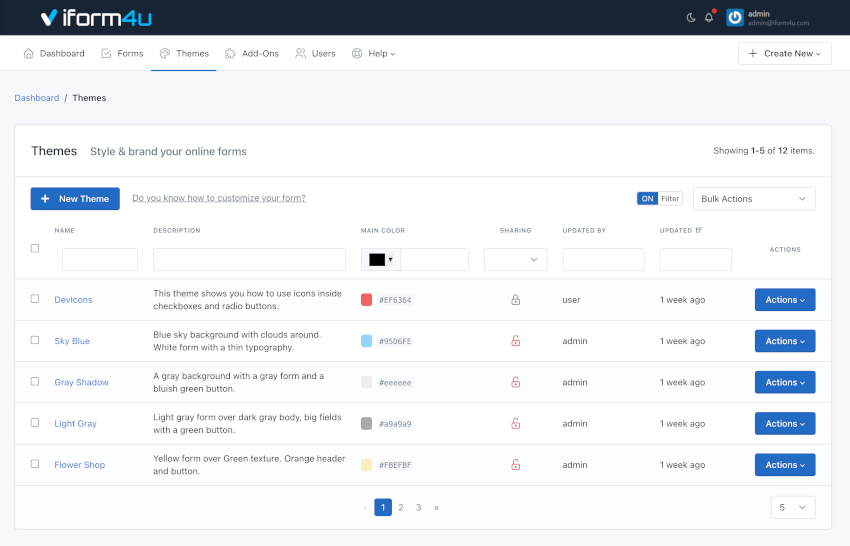
Crea un Tema
Vai al Gestore dei Temi cliccando su Temi nella barra di navigazione. Per creare un tema, devi:
- Cliccare sul pulsante Crea Tema
- Il modulo per creare un tema ha 5 campi:
- Nome: Il nome del tema
- Descrizione: Una breve descrizione del tema
- Colore Principale: Il valore esadecimale di un colore per identificare il tuo tema
- CSS: Deve essere un CSS valido
- Creato da: Definisce il proprietario di questo tema (Visibile solo dagli Amministratori).
- Condiviso con: Questa funzionalità ti permette di condividere il tema con altri utenti. Hai tre opzioni:
- Nessuno : Il tema sarà visibile solo al suo creatore (senza considerare l'amministratore che può vedere tutti i temi).
- Tutti : Il tema sarà visibile a tutti gli utenti dell'applicazione. Solo i manager possono condividere temi con tutti.
- Utenti specifici : Ti permette di selezionare gli utenti che potranno vedere il tema. Permessi correlati: Includono la parola "Shared" nel loro nome. Per esempio, viewSharedThemes, editSharedThemes, deleteSharedThemes.
Importante! Tieni presente che anche se un utente può condividere un tema con un altro utente, quest'ultimo deve avere i permessi per visualizzare, modificare, eliminare, ecc. necessari per ogni azione. Per esempio, se condividi il tema con due utenti con ruoli diversi: Cliente e Designer. L'utente Cliente potrebbe avere accesso solo per visualizzare i temi condivisi, mentre l'utente Designer potrebbe avere accesso per visualizzare e modificare i temi condivisi.
- Cliccare Salva
Nota: Puoi selezionare un Modulo nel campo Anteprima Live per vedere come il tema si applica al tuo modulo mentre stai modificando il campo CSS.
Modifica un Tema
Vai al Gestore dei Temi cliccando su Temi nella barra di navigazione. Per modificare un tema, devi:
- Cliccare sul pulsante Azioni del tema da modificare
- Cliccare Aggiorna
- Apportare le modifiche necessarie
- Cliccare Aggiorna
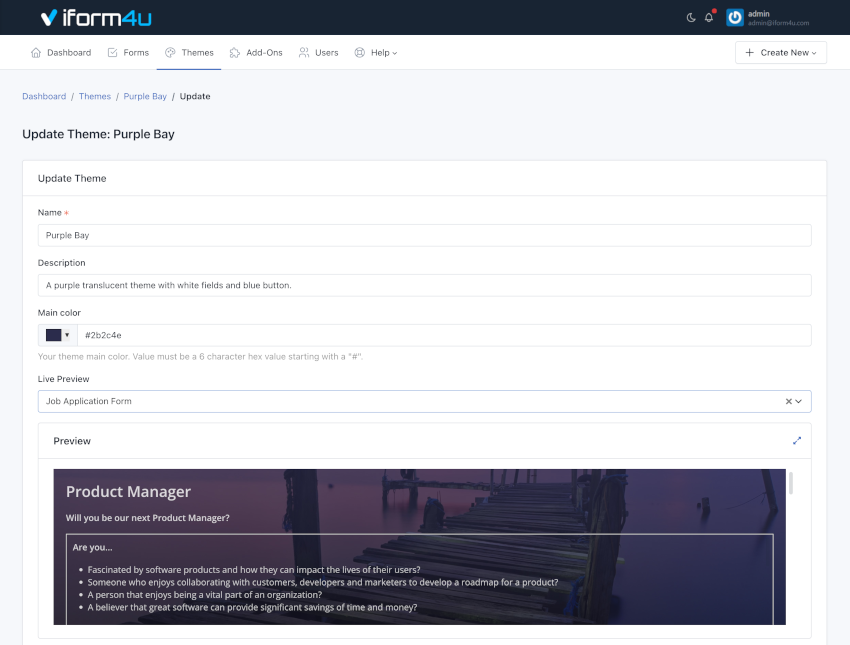
Elimina un Tema
Vai al Gestore dei Temi cliccando su Temi nella barra di navigazione. Per eliminare un tema, devi:
- Cliccare sul pulsante Azioni del tema da eliminare
- Cliccare Elimina
- Si aprirà una finestra popup che ti chiederà di confermare la tua decisione di eliminare il tema
- Cliccare OK
Nota: Quando elimini un tema, tutti i dati correlati verranno eliminati. Questa azione non può essere annullata.
Assegna un Tema a un Altro Utente
Puoi assegnare un tema a un altro utente utilizzando l'Editor dei Temi. Per assegnare un tema, devi:
- Vai su Temi -> Azioni -> Aggiorna .
- Nel campo 'Creato da' scegli il nome utente a cui vuoi trasferire il tema.
- Cliccare Aggiorna
Applica un Tema al Modulo
Puoi applicare un tema al modulo utilizzando il Gestore Moduli. Vai su questo link per vedere i passaggi da seguire.







